I file PDF possono essere file di grandi dimensioni se contengono molte immagini, causando problemi di caricamento lento quando vengono inviati tramite e-mail o caricati su un servizio Web. Per risolvere questo problema, potrebbe essere necessario ridurre le dimensioni dei PDF. Di seguito ti mostreremo come ridimensionare facilmente un PDF utilizzando un filtro Quartz.
Ridimensionamento di un file PDF utilizzando i filtri al quarzo
Per iniziare, apri il PDF che desideri ridimensionare in Anteprima. Questa applicazione è preinstallata con ogni Mac con una versione recente di OS X. Per aprire un PDF utilizzando Anteprima, semplicemente tasto destro del mouse sul PDF di tua scelta. Quando lo fai apparirà un menu a tendina. Da questo menu a discesa, fare clic su passa il mouse sopra "Aperta con". Ora clicca Anteprima.
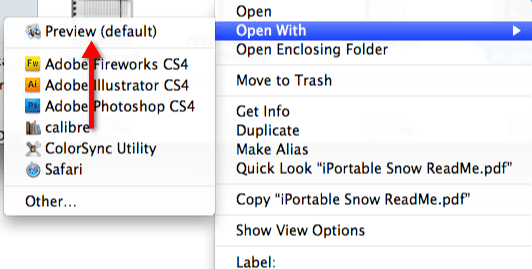
Ora guarda verso la barra degli strumenti Apple, dove vedrai alcune opzioni diverse. Fare clic su "Esporta". Quando lo fai, apparirà un menu a discesa.
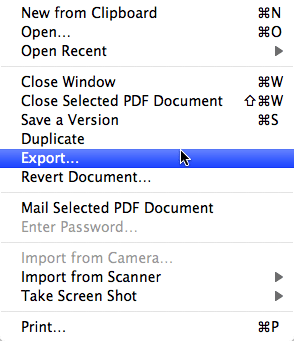
Guarda verso la parte inferiore della finestra e fai clic sull'opzione etichettata
"Filtro al quarzo". Quando lo fai, apparirà una finestra a discesa. Da questo menu, fare clic su "Riduci dimensione file". Infine, premi il pulsante Esporta, che si trova nella parte inferiore della finestra di esportazione.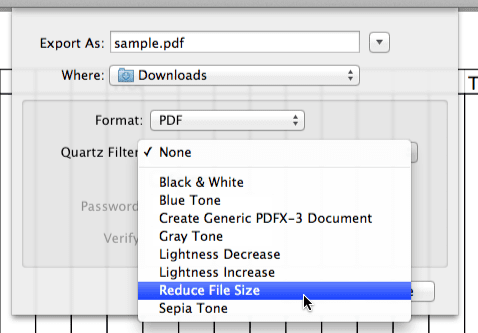
Personalizzazione del filtro al quarzo Riduci dimensione file
Se desideri un maggiore controllo sul filtro Riduci dimensione file, segui i passaggi seguenti.
Iniziare, aprire Utilità ColorSync. Una volta avviato completamente, guarda verso la parte superiore della finestra, dove troverai quattro schede diverse. Clic nella scheda "Filtri".

Ora guarda verso il centro della finestra. Vedrai un'opzione denominata "Riduci dimensione file". Clic sul pulsante grigio che si trova a destra dell'opzione "Riduci dimensione file" e questo farà apparire un menu a comparsa. Da questo menu, seleziona "Duplica filtro".

Espandere la copia "Riduci dimensione file" di cliccando sulla freccia che si trova a sinistra dell'etichetta. Quando lo fai vedrai altre due opzioni, "Image Sampling" e "Image Compression". Espandi queste due opzioni.
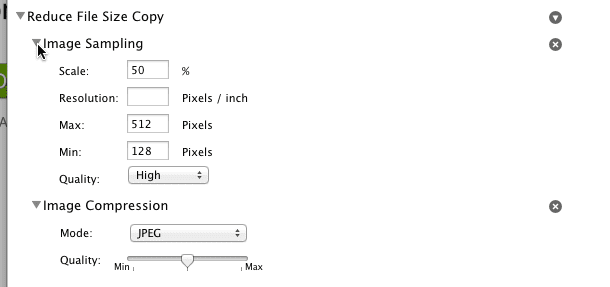
Ora puoi regolare le dimensioni dei tuoi PDF giocando con le opzioni "Campionamento immagine" e "Compressione immagine". Ad esempio, sotto "Compressione immagine" vedrai due opzioni, "Modalità" e "Qualità". Se cambi la modalità in "JPEG" e ruoti il cursore "qualità" a sinistra, le immagini nel tuo PDF saranno di qualità inferiore. Questo a sua volta ridurrà la dimensione complessiva del file PDF.
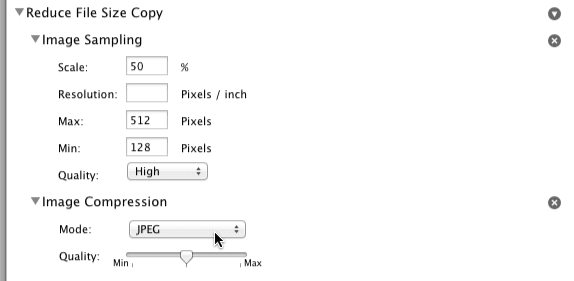
Grazie per aver letto questo tutorial su Apple Tool Box, controlla ogni giorno per ulteriori suggerimenti, notizie e recensioni su Apple.

Ossessionato dalla tecnologia sin dall'arrivo anticipato di A/UX su Apple, Sudz (SK) è responsabile della direzione editoriale di AppleToolBox. Ha sede a Los Angeles, in California.
Sudz è specializzato nella copertura di tutto ciò che riguarda macOS, avendo esaminato dozzine di sviluppi di OS X e macOS nel corso degli anni.
In una vita precedente, Sudz ha lavorato aiutando le aziende Fortune 100 con le loro aspirazioni tecnologiche e di trasformazione aziendale.